Я не могу найти решение где угодно. Я просто видел fetchUuidsWithSdp(). кто-то сказал, что он очищает кэш Bluetooth в Android-телефоне.
Я хочу очистить кэш-память. Я делаю приложение о bluetooth.
Я только что узнал, что имя устройства Bluetooth Bluetooth в кэше хранится в телефоне. (когда телефон находит Bluetooth-устройство)
Я не могу найти решение где угодно. Я просто видел fetchUuidsWithSdp(). кто-то сказал, что он очищает кэш Bluetooth в Android-телефоне.
но я не знаю, как использовать этот метод, и я не думаю, что fetchUuidsWithSdp() очистит кеш.
Пожалуйста, дайте мне знать, как очистить кэш Bluetooth в Android или как использовать fetchUuidsWithSdp().
Проблема может возникнуть при заполнившемся списке подключенных устройств. Возможно, вы замечали, что при приеме или отправке файлов на некоторые устройства одни это делают сразу (нужно лишь выполнить поиск, найти его и отправить), а другие перед отправкой еще просят ввести какой-то код на обеих девайсах и предварительно подтвердить сопряжение, а лишь потом начинают отправлять данные.
Инструкции
Ниже приведены два варианта устранения возникшей проблемы.
Отключение одного из аппаратов
Чтобы стереть лишнее устройство, выполните следующее:
- Откройте главное меню.

- Выберите настройки.
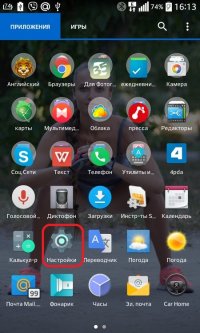
- Тапните по строке Bluetooth.
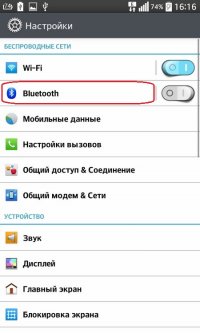
- Нажмите на качельку справа сверху для перевода беспроводного модуля в активный режим и отображения списка запомнившихся устройств.

- На нужном названии клацните по пиктограмме в виде шестеренки для активации специального меню.
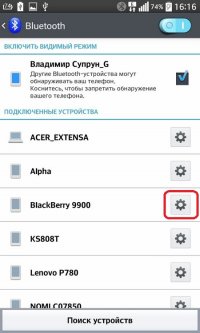
- Для отключения нажмите на пункт «Отсоединить». После чего аппарат будет стерт из списка.
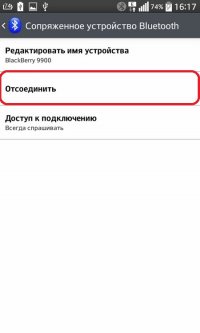
Если же необходимо стереть абсолютно все девайсы, данный способ не является практичным. Для этого предлагаем ознакомиться со вторым способом.
Удаление всех устройств
Для того чтобы очистить список Bluetooth устройств на Android, выполните следующее:
- Перейдите в главное меню.

- Откройте «Настройки».
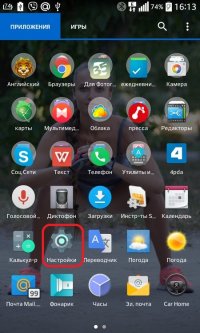
- Далее тапните на пункт «Приложения».
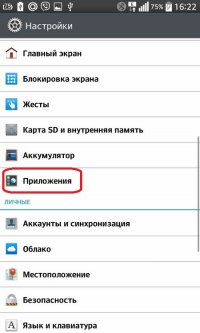
- Выберите вкладку «Все».
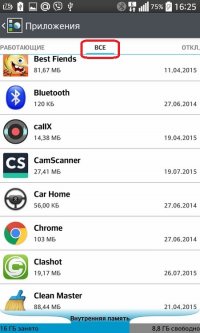
- Найдите и откройте приложение «Bluetooth».
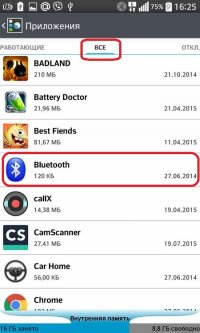
- В открывшемся окне необходимо нажать на кнопку «Очистка кэш-памяти», после чего память будет очищена.
- описанный ниже метод не касается драйверов;
- во время операции видео с других телефонов загружаться не будет (это же касается звука);
- иногда меню располагается в “Подключениях”;
- встречается и подменю “Доверенные устройства”;
- для адаптеров действуют те же правила;
- после редактирования настроек смартфон надо перезагрузить.
Удаление Блютуз-устройства на компьютере или ноутбуке
Рассмотрим вариант с Windows 7 применительно к ноутбуку. Как удалить блютуз-устройство через эту “операционку”? Через поисковую строку в “Пуске” отыщите “Устройства и принтеры”. Введите это название вручную, затем жмите “Ввод”. Подождите, пока система обнаружит требуемую папку. Дальнейший алгоритм:
- Откроется перечень компонентов.
- Выбирайте конкретное оборудование.
- Жмите “Удалить”.
- Подтверждайте намерение, кликнув “Да”.
Чтобы изменения заработали по полной, стоит осуществить перезагрузку ноутбука. Помните, что ваши поступки обратимы. Случайно удалив сопряжение, вы можете выполнить восстановительную работу. Модуль не удаляется физически, а вся коррекция производится на уровне ПО. Так что не паникуйте и спокойно обновляйте конфигурацию. Если же это не сработало, повторно установите драйвера. После всех описанных шагов обязательно перезапустите систему.
Bluetooth обеспечивает обмен файлами и информации на бесплатной радиочастоте для ближней связи (не далее 10 метров) между вашим телефоном и с такими устройствами, как смартфоны, ноутбуки, беспроводные наушники, фитнес-браслеты, автомобильные музыкальные центры, акустические системы и прочие.
А как удалить устройство Bluetooth из списка подключенных ранее гаджетов на вашем смартфоне Huawei (honor)?
Далее мы опишем порядок удаления подключаемого девайса (от англ. device – устройство, прибор, аппарат) из списка блютуз-устройств на примере беспроводных наушников «Aftershokz Bluez 2» и редакционного телефона Huawei P smart (2018) под ОС Android 9 Pie.
Инструкция по удалению Bluetooth-устройства из памяти смартфона Huawei (honor).
1. Запускаем приложение Настройки телефона.
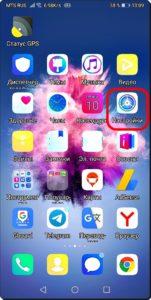 Скрин №1 – нажать на значок Настройки на Рабочем экране.
Скрин №1 – нажать на значок Настройки на Рабочем экране.
2. В Настройках нужно войти в раздел «Подключение устройства».
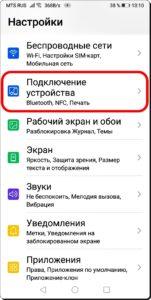 Скрин №2 – нажать на значок «Подключение устройства».
Скрин №2 – нажать на значок «Подключение устройства».
3. В разделе «Подключение устройства» нужно выбрать подраздел «Bluetooth».
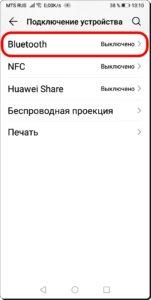 Скрин №3 – нажать на позицию «Bluetooth».
Скрин №3 – нажать на позицию «Bluetooth».
4. Теперь мы находимся в подразделе «Bluetooth», где осуществляется подключение и управление блютуз-устройствами. Сейчас сеть Bluetooth выключена.
Первым делом необходимо включить сеть Bluetooth нажав на переключатель в строчке «Bluetooth».
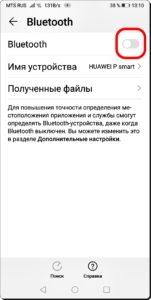 Скрин №4 – нажать на переключатель «Bluetooth» для его включения.
Скрин №4 – нажать на переключатель «Bluetooth» для его включения.
5. После включения сети «Bluetooth» смартфон начнёт поиск в окружаемом пространстве Bluetooth-устройства, которые он попытается подключить к себе.
В списке «Подключенные устройства» в результате поиска появятся устройства, к которым смартфон будет пытаться подключиться по списку гаджетов, которые ранее уже подключались.
В этом списке нужно найти гаджет, который вы хотите удалить из списка (в нашем случае это «AfterShokz BLUEZ 2»), и в его строчке нажать на кнопку в виде шестерёнки.
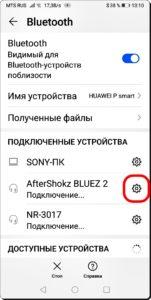 Скрин №5 – нажать на кнопку в виде шестерёнки в строчке устройства «AfterShokz BLUEZ 2»
Скрин №5 – нажать на кнопку в виде шестерёнки в строчке устройства «AfterShokz BLUEZ 2»
6. В результате вы перешли в раздел настроек сопряжения для устройства «AfterShokz BLUEZ2». Для удаления данных этого устройства из памяти смартфона нужно нажать на строчку «ОТМЕНИТЬ СОПРЯЖЕНИЕ».
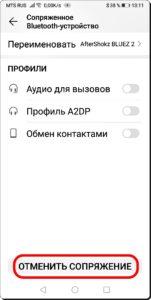 Скрин №6 – нажать на строчку «ОТМЕНИТЬ СОПРЯЖЕНИЕ».
Скрин №6 – нажать на строчку «ОТМЕНИТЬ СОПРЯЖЕНИЕ».
7. Таким образом, мы подготовили смартфон для «первого сопряжения» заново с беспроводными наушниками «AfterShokz BLUEZ2», удалив старую информацию этого устройства.
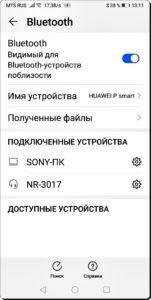 Скрин №7 – вид подраздела после удаления данных «AfterShokz BLUEZ 2»
Скрин №7 – вид подраздела после удаления данных «AfterShokz BLUEZ 2»
Теперь, нажав на кнопку «Поиск», проведите процедуру сопряжения гаджетов заново, стараясь держать их на минимальном расстоянии друг от друга, чтобы радиосигнал шёл без потерь и помех.
2. Далее, откройте «Приложения».
Ниже приведены шаги по очистке вашего Bluetooth-кеша:
1. Сначала перейдите в настройки.
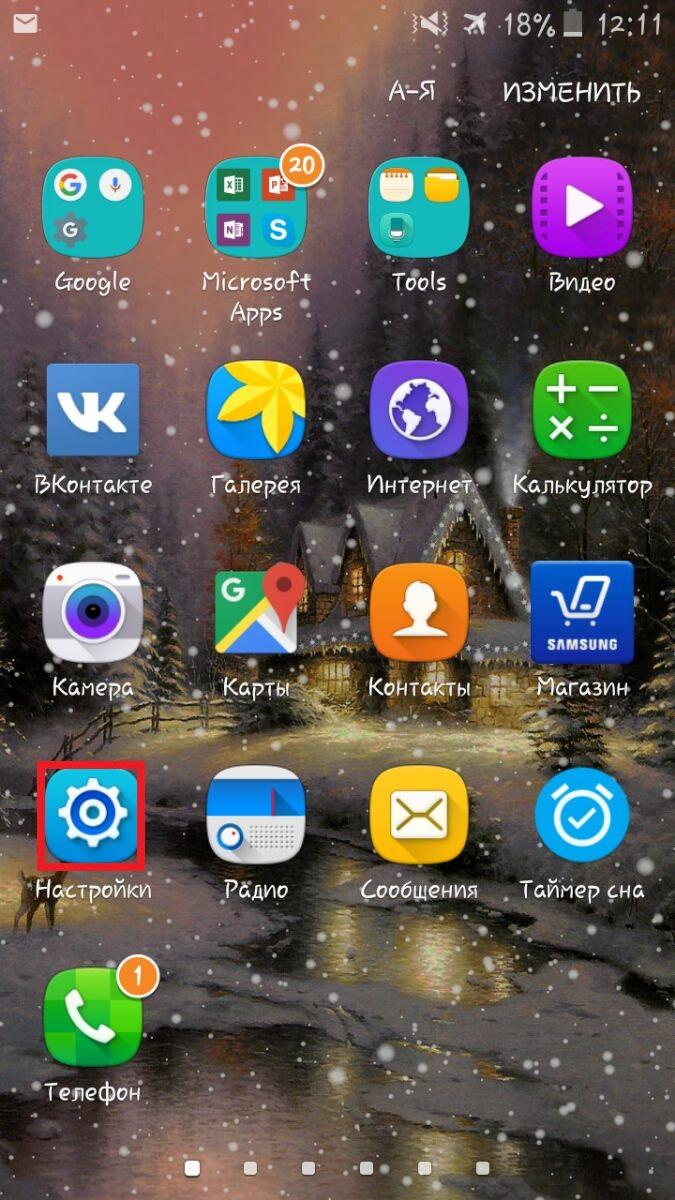
2. Далее, откройте «Приложения».
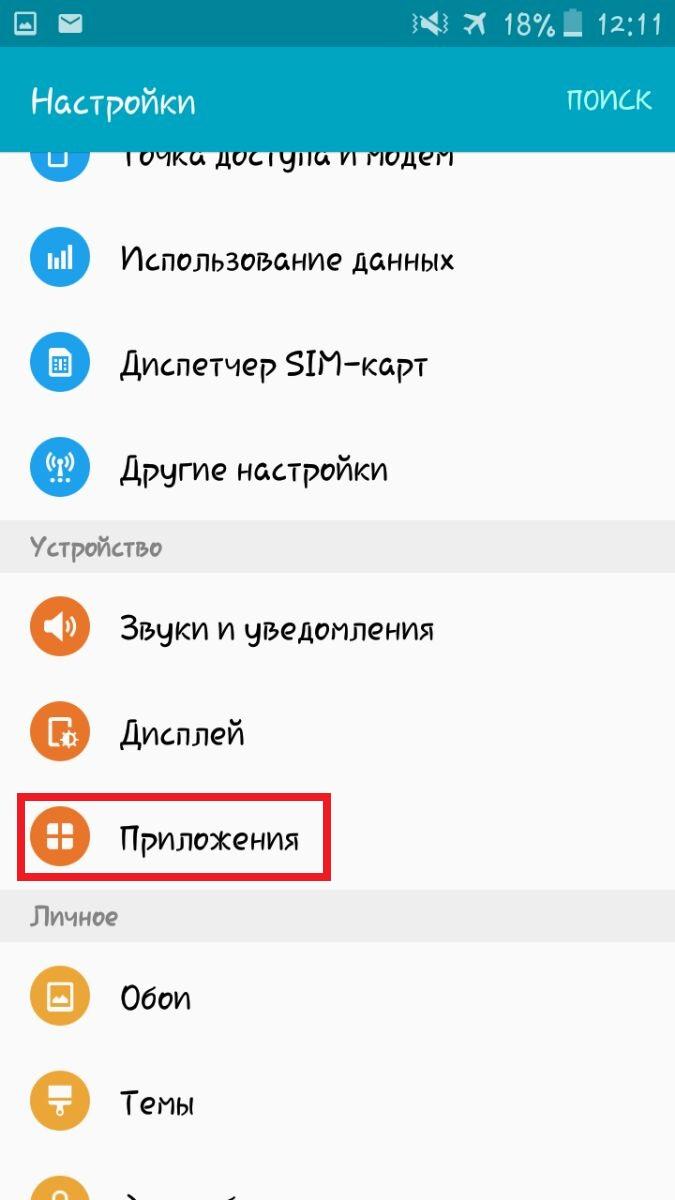
3. Выберите «Диспетчер приложений». (Шаги могут отличаться на разных Андроид версиях, но суть одна, вам нужно найти «Диспетчер приложений»).
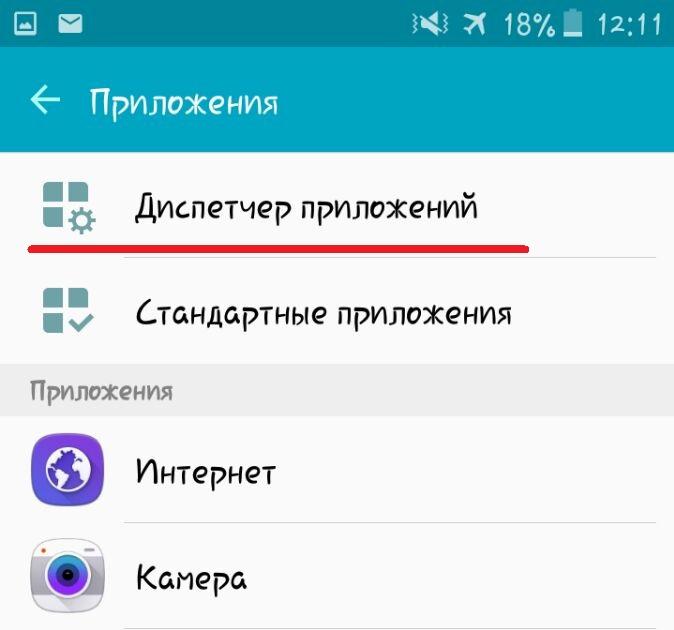
4. Нужно открыть вкладку «Все» (чтобы ее открыть вам может потребоваться либо прокрутить влево / вправо, либо выбрать из меню в верхнем правом углу). В моем случае, нужно сделать пару свайпов влево:
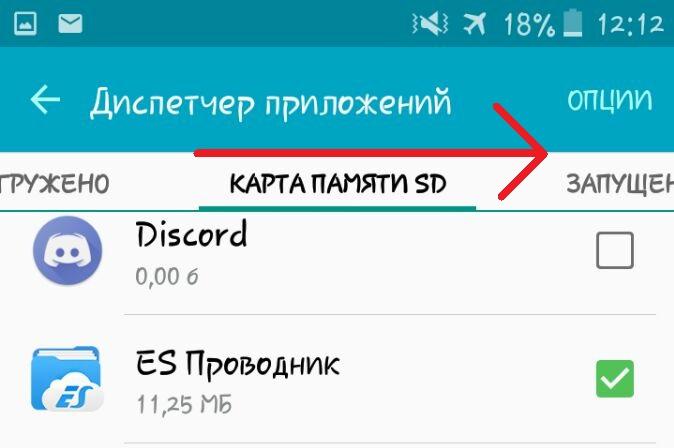
5.Теперь, прокрутите вниз, пока не найдете Блютуз, после чего нажмите на него.
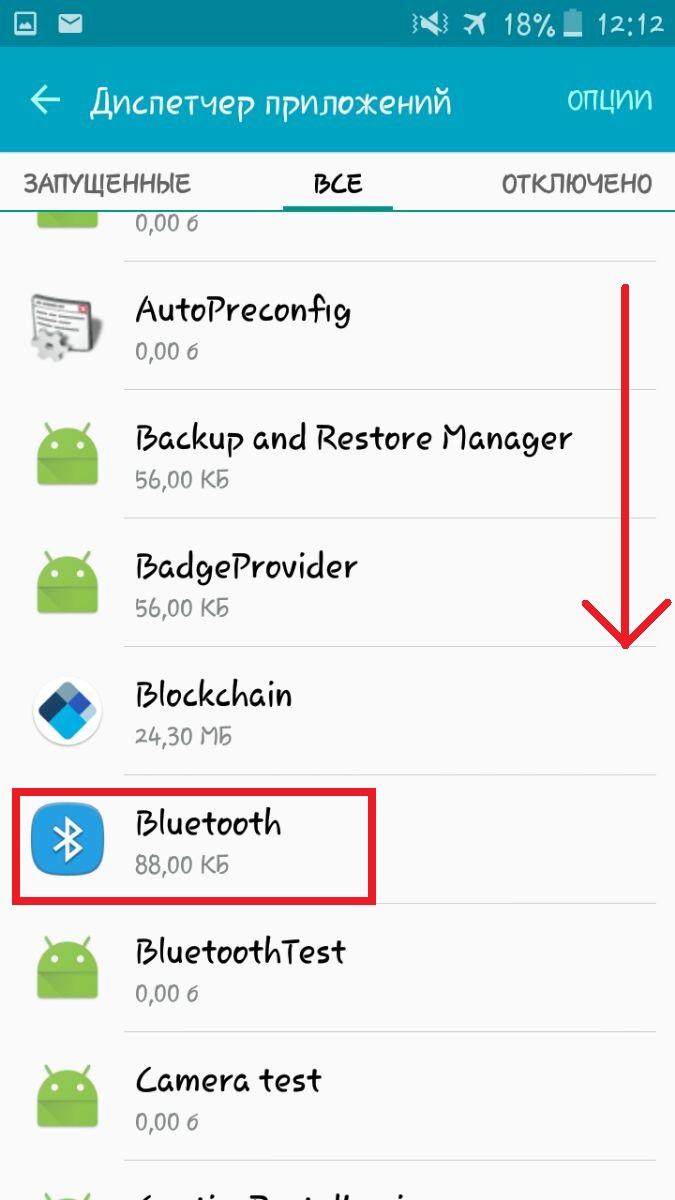
6. Чтобы очистить список блютуз устройств или исправить ошибки нажмите «Очистить данные/Очистить кеш».
Если ваше устройство Bluetooth по-прежнему не может подключиться к вашему устройству Samsung, на следующем этапе вам следует убедиться, что вы сбросили настройки приложения. После того, как вы сделали этот тип сброса, на вашем устройстве произойдут некоторые изменения, которые сбросят ваши настройки для:
Сбросить настройки приложения
Если ваше устройство Bluetooth по-прежнему не может подключиться к вашему устройству Samsung, на следующем этапе вам следует убедиться, что вы сбросили настройки приложения. После того, как вы сделали этот тип сброса, на вашем устройстве произойдут некоторые изменения, которые сбросят ваши настройки для:
- Отключенные приложения
- Ограничения уведомлений для приложений
- Приложения по умолчанию
- Фоновые ограничения данных для приложений
- Ограничения разрешений
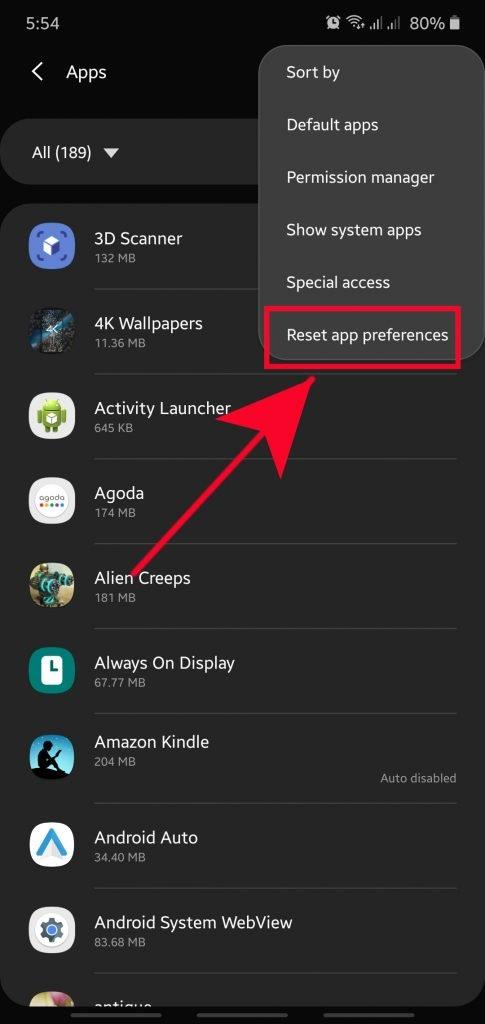
Протрите устройство Samsung, чтобы устранить проблемы с Bluetooth (сброс настроек к заводским)
Если ни одно из приведенных выше решений не помогло, необходимо выполнить сброс к заводским настройкам. Это приведет к удалению всех персональных данных с устройства и возврату всех настроек программного обеспечения по умолчанию. Хотя это не совсем легко исправить, состояние программного обеспечения вашего телефона или планшета будет совершенно новым, что может освободить его от любых ошибок, которые могут быть причиной проблем с Samsung Bluetooth, которые у вас возникают.
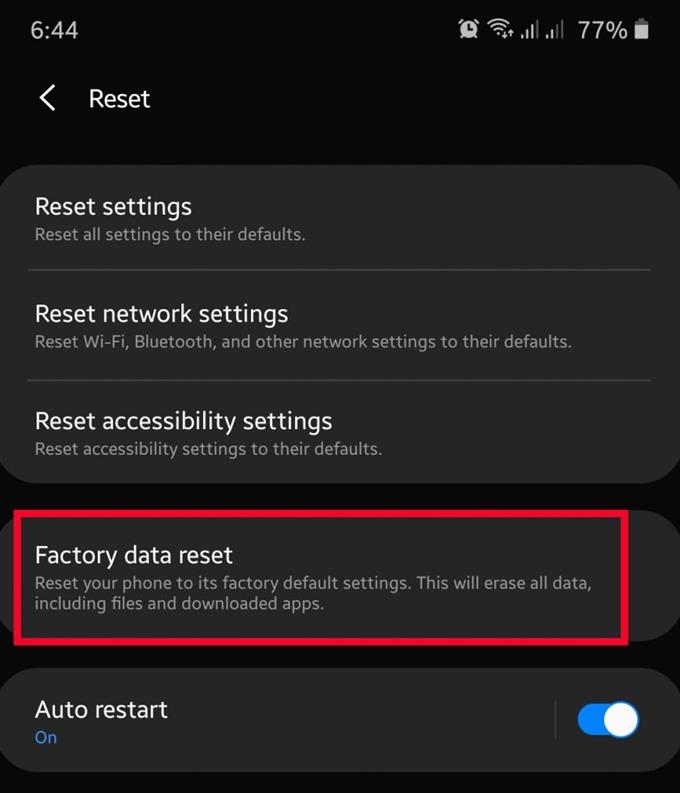
Обязательно создайте резервную копию ваших данных перед выполнением сброса настроек.
Я столкнулся со следующей проблемой: Мне нужно проверить, является ли сопряженное устройство через Bluetooth настоящим и доступным для связи. Когда я запускаю метод startInquiry из DiscoveryAgent.
Проект состоит в том, чтобы использовать мой телефон android для соединения с моими устройствами arduino. но как я могу распарывать парные? Я вижу, что парный список хранится там, где блютутхадаптер может получить его в любое время.
PS: Во-первых, я знаю, что длительное нажатие спаренного устройства распакует его.
но вопрос здесь в том, как я могу сделать это программно?
Во-вторых, я проверил класс bluetoothdevice и bluetoothAdapter, нет никакой функции для реализации этого.
5 ответов
В моем приложении я хочу отправлять и получать текстовые сообщения через bluetooth. Я вижу в своем listview списке имя и адрес сопряженного устройства. Но когда я пытаюсь отправить текст на сопряженное устройство, ничего не происходит. В другом устройстве текст не принимается. Это мой код для.
Я столкнулся со следующей проблемой: Мне нужно проверить, является ли сопряженное устройство через Bluetooth настоящим и доступным для связи. Когда я запускаю метод startInquiry из DiscoveryAgent, он извлекает все доступные устройства без парных спасибо за любую помощь
Этот код работает на меня.
распакуйте все устройства:
в классе BluetoothService есть метод removebond() для распаривания сопряженных устройств. Наконец, этот метод вызывает rmovebondnative().
У меня есть устройство Android на Jelly Bean, и я хочу, чтобы он просыпался, когда уже сопряженное устройство обнаружено в диапазоне bluetooth. Я предполагаю, что это служебный широковещательный приемник, но я не знаю, как он должен работать.
Я надеюсь, что может помочь мне, Я разрабатываю приложение Android, которое требует подключения к устройствам Bluetooth, таким как сканер и принтер, в настоящее время я могу перечислить все сопряженные устройства, но я хочу знать, является ли сопряженное устройство принтером, сканером, мобильным.
Если вы используете Kotlin:
Или создайте функцию расширения, в этом случае вы можете использовать device.removeBond()
Если вы хотите удалить устройство pair bluetooth для этого в первую очередь вам нужно распаковать все устройства, а затем нажать на опцию serch, вы обнаружите, что все устройства удалены из списка.
Похожие вопросы:
Я хочу определить, если сопряженное устройство в настоящее время активно. Мне действительно не нужно подключаться к нему, просто определите, есть ли у него сердцебиение. Я борюсь с серией ошибок IO.
В Android 2.1, чтобы распаковать устройство Bluetooth, вы можете перейти к настройкам Bluetooth, долго щелкать по устройству и выбрать распаковать, чтобы распаковать это устройство. Я хочу иметь.
Я езжу на внедорожном мотоцикле по неосвещенной дорожной сети древних проселков в UK. Это очень весело, но я еще не нашел хорошего приложения turn-by-turn, подходящего для этой цели. Итак, я решил.
В моем приложении я хочу отправлять и получать текстовые сообщения через bluetooth. Я вижу в своем listview списке имя и адрес сопряженного устройства. Но когда я пытаюсь отправить текст на.
Я столкнулся со следующей проблемой: Мне нужно проверить, является ли сопряженное устройство через Bluetooth настоящим и доступным для связи. Когда я запускаю метод startInquiry из DiscoveryAgent.
У меня есть устройство Android на Jelly Bean, и я хочу, чтобы он просыпался, когда уже сопряженное устройство обнаружено в диапазоне bluetooth. Я предполагаю, что это служебный широковещательный.
Я надеюсь, что может помочь мне, Я разрабатываю приложение Android, которое требует подключения к устройствам Bluetooth, таким как сканер и принтер, в настоящее время я могу перечислить все.
Я не более знаком с функциональностью Android Bluetooth . Я разработал и рабочий код подключения двух устройств Android через Bluetooth через мое приложение. Теперь вопрос в том, что. У меня есть.
Будь то гарнитура bluetooth или мобильные телефоны? как отличить гарнитуру bluetooth и устройство bluetooth с поддержкой android в коде android. Я разрабатываю небольшое приложение, в котором у меня.
Можно ли отправить уведомление из приложения adnroid на android OS другого сопряженного устройства bluetooth? Или любой другой способ отправить на закрытое устройство без совместного использования.
- Запустите скачанную программу.
- При первом запуске она запросит разрешение супер-пользователя (ROOT права), согласитесь с этим.
- После этого высветится окно с инструкцией и изменениями в данной версии софта. Хотим заметить, что приложение имеет только английский язык. Закройте данное информационное окно.
Что нужно учесть
Хотим заметить, что в системе от Google практически отсутствуют настройки рассматриваемого нами радио-модуля. Все важные параметры, которые отвечают за правильность работы, внесены в систему и редактировать их нет необходимости, да и нет возможности, потому что они скрыты от глаз пользователя.
Сделано это в целях безопасности, чтобы неопытный хозяин не смог навредить своему девайсу. Поэтому настроить сам модуль не выйдет.
Хотим предложить несколько простейших вариантов по исправлению Bluetooth на Android.
Перезагрузка девайса
Самое простое и правильное, что можно сделать, – это перезагрузить телефон. Данное действие исправит мелкие сбои в системе, причиной которых стало засорение кэш-памяти, из-за чего может некорректно работать синезуб.
После рестарта смартфона система очищается от временных файлов, а в некоторых случаях исправляет некорректно работающие функции.
Использование стороннего софта
Если перезапуск не принес успеха, следующим этапом советуем попытаться решить проблему с помощью специальных программ, которые предназначены для исправления проблем с комплектующими устройств.
В нашей ситуации предлагаем скачать из Google Play программу Bluetooth fix repair . Она бесплатная и очень проста в использовании. Ее задача – отремонтировать (установить правильные настройки, если по каким-то причинам они сбились) модуль связи.
Именно это приложение может изменять те параметры системы, которые скрыты от пользователя. Поэтому для ее работы необходимы ROOT права: без них она не сможет выполнять свои функции.
Разберемся, как пользоваться данной утилитой:
- Запустите скачанную программу.
- При первом запуске она запросит разрешение супер-пользователя (ROOT права), согласитесь с этим.
- После этого высветится окно с инструкцией и изменениями в данной версии софта. Хотим заметить, что приложение имеет только английский язык. Закройте данное информационное окно.
По окончании процедуры проверьте на работоспособность ваш модуль связи.
В противном случае потребуется найти необходимые драйвера и заново их установить. Если есть диск, который прилагался к ноутбуку во время его покупки, восстановить модуль значительно проще. Нужные драйвера можно найти на официальном сайте производителя. Также можно воспользоваться специальными бесплатными программами, например DriverPack. Приложение для поиска и установки необходимых компонентов доступно в режиме онлайн, к тому же, оно периодически обновляется и пополняется новыми драйверами.
Как отключить один или несколько аппаратов
Технология Bluetooth позволяет устанавливать беспроводную связь между двумя смартфонами. Передача файлов станет доступной, после того как будет пройден процесс сопряжения. Несмотря на многие преимущества разработки, у нее есть и некоторые недостатки в виде ограничения на количество подсоединяемых аппаратов. Удаление блютуз устройств с телефона выполняются несколькими способами. Первый метод подойдет тем, кто хочет очистить данные лишь об одном ненужном компоненте. Необходимо выполнить следующие действия:
Данный способ не будет практичным, если необходимо удалить большое количество сопряженных блютуз устройств. Как очистить список всех аппаратов, сохраненных операционной системой Андроид, расскажет следующий метод:
- Вначале также открывается главное меню.
- После этого выполняется переход в раздел настроек.
- Здесь потребуется отыскать пункт с названием «Приложения».
- В верхней части будет отображаться команда «Все», ее нужно тапнуть.
- В отобразившемся списке будет и приложение «Bluetooth», его и должен выбрать пользователь.
- Откроется окно, в котором необходимо найти команду «Очистка кэш-памяти».
- После удаления данных список сопряженных аппаратов станет пустым.
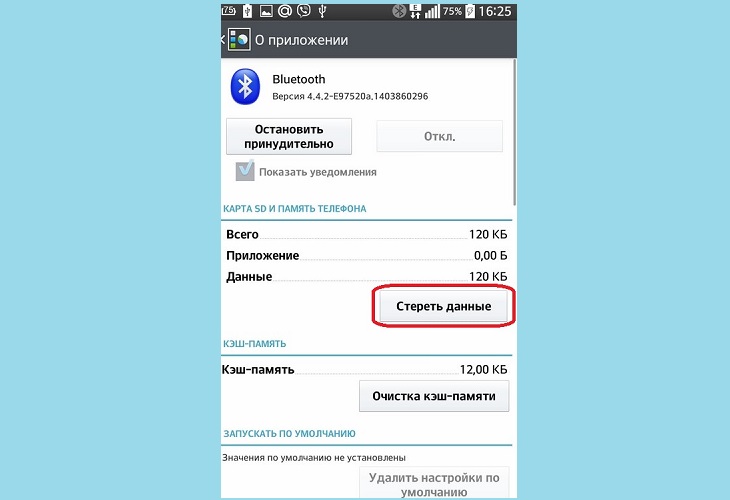
В некоторых случаях пользователь может случайным образом удалить нужное устройство блютуз. Не стоит паниковать, потому что существуют методы, с помощью которых можно узнать, как их восстановить. Самое простое решение, это выполнить перезагрузку смартфона. С помощью данного действия пользователь сможет исправить небольшие сбои в системе, которые возможно и привели к засорению кэш-хранилища. Рестарт системы нередко помогает исправить функции, которые перестали корректно функционировать.
5. Выберите Unpair.
Bluetooth не новая технология. С самого начала нам нравилась идея не иметь дело со всеми проводами, когда мы хотели подключить устройства. Однако Bluetooth не идеален и имеет свои проблемы и ограничения. Итак, что вы делаете, когда он не подключается?
Почему Bluetooth не работает?

Bluetooth соединяет два устройства по беспроводной связи, чтобы данные могли передаваться между устройствами. Чтобы подключить устройства по Bluetooth, вы должны сначала связать их друг с другом.
Если вы не можете связать их, скорее всего, проблема в программном обеспечении. Есть несколько вещей, которые вы можете попытаться восстановить соединение.
Прежде чем идти вперед, убедитесь, что ваш смартфон и другое устройство включены с включенным Bluetooth. Если они оба готовы к сопряжению, но по-прежнему не работают, просмотрите этот список, чтобы узнать, поможет ли один из этих вариантов решить проблему с подключением.
Связано: как работает Bluetooth и почему Это так ужасно?
Переподключить соединение Bluetooth
Сначала попробуйте проще всего включить и выключить соединение Bluetooth. Подождите не менее десяти секунд, чтобы снова включить его.
Перезагрузите телефон и другое устройство
Одна из самых полезных вещей, которую нужно сделать, когда устройство не работает, — это перезагрузить его. Перезапуск исправляет простые ошибки в вашем телефоне.
После перезапуска дайте телефону время найти близлежащие устройства и повторите попытку подключения. Возможно, вам также потребуется перезагрузить другое устройство.
Отключить NFC и Wi-Fi
Частоты других методов беспроводной передачи данных, NFC и Wi-Fi, могут влиять на Bluetooth. Обычно это не проблема, но это так легко сделать, стоит попробовать.
1. Зайдите в настройки.
2. Нажмите на Соединения.
3. Выключите NFC и Wi-Fi и попробуйте снова подключиться.
Удаление сопряженных устройств
Начните Bluetooth-соединение вашего телефона заново, удалив все устройства, которые ранее были сопряжены с телефоном.
1. Нажмите «Подключения» в настройках.
2. Нажмите на Bluetooth.
3. Когда ваш Bluetooth включен, вы видите список устройств, сопряженных с этим устройством.
4. Нажмите на значок шестеренки рядом с сопряженным устройством.
5. Выберите Unpair.
6. Повторите эти действия для всех устройств в списке.
Сбросить соединения
Не так много, что может пойти не так с вашими сетевыми настройками, но вы можете попробовать сбросить соединения до заводских настроек на случай, если что-то случится. В результате ваш телефон забудет о всех подключениях и их паролях.
1. Нажмите «Общее управление» в «Настройках».
2. Нажмите кнопку «Сброс».
3. Выберите Сброс настроек сети.
4. Нажмите кнопку «Сброс».
Очистить кэш Bluetooth
Если ваш Bluetooth работал раньше, возможно, кэш Bluetooth поврежден.Очистка временных файлов в кэше может привести к удалению поврежденных файлов и позволить Bluetooth снова подключиться. Этот процесс не повлияет на другие данные на вашем телефоне.
1. Выберите Диспетчер приложений в Настройках.
2. Нажмите на три точки в верхнем правом углу.
3. Выберите Показать системные приложения.
4. Нажмите Bluetooth.
5. Нажмите Хранилище.
6. Нажмите Очистить кеш.
Очистите раздел кэша
Во внутренней памяти вашего телефона есть определенный раздел для временных файлов. Иногда файлы кэша могут накапливаться и ломать ваш Bluetooth. Как и очистка кеша Bluetooth, очистка раздела кеша не повлияет на другие ваши данные.
1. Выключите устройство.
2. Нажмите и удерживайте три кнопки вместе: «Питание», «Домой» (или «Биксби» на Samsung) и «Громкость», пока не появится экран с логотипом.
3. Используйте клавиши регулировки громкости, чтобы перейти к разделу Wipe cache в меню восстановления.
4. Используйте кнопку питания для выбора.
5. Выберите yes и снова нажмите кнопку питания.
6. После перезагрузки телефона повторите попытку подключения Bluetooth.
Безопасный режим
Другие установленные вами приложения могут повлиять на Bluetooth. Если вы запустите свой телефон в безопасном режиме, вы сможете легче определить, является ли проблема причиной одного из этих приложений. Безопасный режим отключает все сторонние приложения и заставляет телефон работать на самом простом уровне. Чтобы перейти в безопасный режим, проверьте руководство по эксплуатации вашего телефона.
Когда вы находитесь в безопасном режиме, попробуйте подключить Bluetooth. Если это работает, то одно из ваших установленных приложений взаимодействует с Bluetooth.
Чтобы найти приложение, вызывающее проблему, перезагрузите телефон, удалите приложения по одному, а затем посмотрите, подключается ли Bluetooth.
Сброс к заводским настройкам
Если вы все перепробовали, а ваш Bluetooth все еще не подключается, вам может потребоваться восстановить заводские настройки телефона.
Выполните резервное копирование данных вашего телефона, прежде чем прибегнуть к этой опции.
1. Нажмите «Общее управление» в «Настройках».
2. Выберите Сброс.
3. Нажмите «Восстановление заводских данных».
Ваш телефон удалит все файлы и сбросит настройки. После этого протестируйте Bluetooth еще раз.
Если это последнее усилие не решило проблему, возможно, это проблема с физическими соединениями в вашем телефоне. Вам нужно связаться с производителем. Если ваш телефон все еще находится на гарантии, вы можете получить запасной телефон.
Cодержание

